小学四年级信息技术上册 认识小海龟名师公开课优质教案 闽教版
- 格式:doc
- 大小:37.00 KB
- 文档页数:3
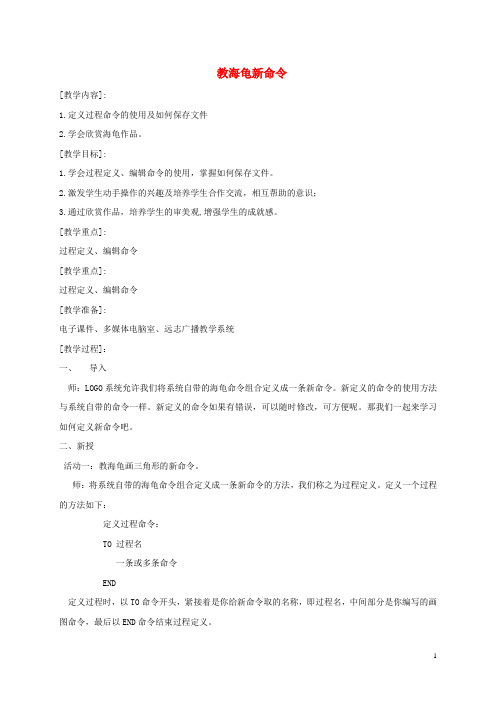
教海龟新命令[教学内容]:1.定义过程命令的使用及如何保存文件2.学会欣赏海龟作品。
[教学目标]:1.学会过程定义、编辑命令的使用,掌握如何保存文件。
2.激发学生动手操作的兴趣及培养学生合作交流,相互帮助的意识;3.通过欣赏作品,培养学生的审美观,增强学生的成就感。
[教学重点]:过程定义、编辑命令[教学重点]:过程定义、编辑命令[教学准备]:电子课件、多媒体电脑室、远志广播教学系统[教学过程]:一、导入师:LOGO系统允许我们将系统自带的海龟命令组合定义成一条新命令。
新定义的命令的使用方法与系统自带的命令一样。
新定义的命令如果有错误,可以随时修改,可方便呢。
那我们一起来学习如何定义新命令吧。
二、新授活动一:教海龟画三角形的新命令。
师:将系统自带的海龟命令组合定义成一条新命令的方法,我们称之为过程定义。
定义一个过程的方法如下:定义过程命令:TO 过程名一条或多条命令END定义过程时,以TO命令开头,紧接着是你给新命令取的名称,即过程名,中间部分是你编写的画图命令,最后以END命令结束过程定义。
做一做:定义画正三角形的过程(示范并讲解,生再自行操作。
)TO SJXREPEAT 3[FD 100 RT 120]ENDTO SJX命令后,命令提示符变成“>”,提示我们可以输入画图命令,输入END后,命令窗口显示’SJX DEFINED”,表示已经定义好一个过程名为SJX的过程。
接下来我们可以直接使用SJX命令画边长为100步的正三角形。
试一试:定义一个过程名为ZFX,画边长为100步的正方形过程。
请生讨论,并自行完成操作,再相互交流。
活动二:修改已定义好的过程内容师:TO 命令只能用于过程的定义,不能用于过程的修改。
为此,LOGO系统为我们提供了另一条命令——过程编辑命令。
我们不仅可以用编辑命令定义一个新过程,还可以用这条命令修改过程的内容。
编辑命令1:EDIT 过程名编辑命令2:EDIT ALL注:编辑命令1用于定义或修改指定名称的过程;编辑命令2可用于修改所有已定义过的过程,也可以用于定义新过程。

小学信息技术教案“小海龟”画图形华小学信息技术教案-“小海龟”画图形化引言:在当今数字化时代,信息技术的应用已经成为了教育的重要组成部分。
而在小学阶段,信息技术的学习也是十分重要的,它可以培养孩子们的逻辑思维能力、创造力以及问题解决的能力等。
本教案将介绍“小海龟”画图形化,帮助学生通过简单的命令来绘制不同的图形。
关键词:小学、信息技术、教案、小海龟、画图形一、教学目标:1. 了解“小海龟”画图形化的基本功能与特点;2. 学习如何使用简单的指令来绘制图形;3. 培养学生的逻辑思维能力和创造力。
二、教学准备:1. 电脑或平板设备;2. 安装“小海龟”软件;3. 显示设备。
三、教学过程:1. 导入:向学生介绍“小海龟”画图形化的概念,解释其基本功能与特点,以及将要学习的内容和目标。
2. 演示操作:a. 打开“小海龟”软件,并展示软件界面给学生,解释每个功能按钮的作用。
b. 利用简单的指令,例如:“前进50步”、“向右转90度”,向学生展示如何利用软件命令绘制一条直线、正方形、矩形等基本的图形。
然后请学生尝试自己输入命令来绘制相同的图形。
c. 引导学生思考和实践,利用已学的命令,尝试绘制其他的图形,如圆形、三角形等。
3. 实践活动:a. 将学生分为小组,每个小组配备一台电脑或平板设备,并要求他们自行安装并打开“小海龟”软件。
b. 每个小组根据上述演示操作的内容,自行练习输入命令,绘制图形。
c. 每个小组选择一位代表,向全班展示他们绘制的图形,并分享自己的思路和创意。
4. 深入拓展:a. 鼓励学生创造更多独特的图形,可以尝试绘制字母、数字等。
b. 引导学生思考和讨论,在生活中哪些场景可以应用到“小海龟”画图形化的技能,例如设计房间布局、绘制地图等。
五、总结:在本节课中,我们学习了如何利用“小海龟”软件进行画图形化的操作。
我们掌握了基本的绘图命令,并能够绘制直线、正方形、矩形等基本图形。
通过这样的训练,我们培养了自己的逻辑思维能力和创造力,并学会了解决问题的方法。


四年级《第6课认识小海龟》优秀教案第6课认识小海龟[课时]:1节课[教学内容]:初步认识LOGO系统和几个简单命令的操作[教学目标]:1、了解LOGO系统的启动与退出。
2、让生掌握前进、清屏等简单命令的使用,培养同学动手动脑的习惯。
3、在操作中充沛调动同学对电脑的学习兴趣。
[教学重点]:前进命令的使用[教学难点]:LOGO系统中对语言格式的要求[教学准备]:多媒体教室、远志多媒体教室广播软件[教学过程]:一、导入师:在前面的课程中,我们学习了用图画软件画画,相信大家一定都非常的拿手啦!其实在电脑中,我们不只可以用画图软件画画,还可以别的软件画出一幅幅漂亮的图画。
你们想认识这位新朋友吗?生回答师:好,那我们一起来请出这位出色的小画家吧——LOGO语言。
二、新授活动一:启动LOGO系统师:要让小海龟帮我们画图,首先必需启动Logo语言系统。
不过,Logo系统不是Windows自身自带的软件,使用前要先将它装置到Windows系统里。
视频广播,师演示。
步骤:1、单击“开始”按钮;2、选择“程序”菜单,选择“PC LOGO”,单击“PC LOGO”命令,启动LOGO语言系统。
视频交还同学,请同学启动LOGO语言系统,师巡视指导。
活动二:认识LOGO窗口界面师利用视频广播,展示LOGO系统界面。
请生观察讨论LOGO系统由哪些局部组成的,师小结。
师小结:1、LOGO系统界面分为上下两个窗口:上窗口称为绘图窗口,窗口中间的小海龟用于画图;下窗口称为命令窗口,用于对海龟下达命令,使海龟能根据我们的要求做出动作。
2、绘图窗口的中心称为海龟的原点,即海龟的家。
Logo系统启动时,海龟总是在原点,方向朝上,做好画图准备。
3、在命令窗口中,“?”是命令提示符。
我们可在“?”后面输入相应的Logo命令,让海龟做出转角、画线、涂色、擦除等动作。
活动三:海龟画线条师:刚才我们一起认识了Logo系统,那么海龟到底怎么在窗口中画出美丽的图呢。

小学信息技术教案“小海龟”的彩色世界华近年来,随着科技的迅速发展,信息技术教育在小学教育中变得越来越重要。
小学生作为数字时代的儿童,需要掌握基本的信息技术知识和技能,以适应日益数字化的社会。
为了培养小学生对信息技术的兴趣和能力,许多教育机构和教师开始使用可编程的学习工具,例如“小海龟”。
“小海龟”可以被视为一个程序控制的创意工具,在信息技术教育中扮演着重要的角色。
通过“小海龟”,学生可以了解计算机编程的基本概念,培养创造力和解决问题的能力。
在这篇文章中,我将向大家介绍如何使用“小海龟”来创造一个彩色世界,并展示它在小学信息技术教育中的应用。
首先,我们需要明确“小海龟”的基本原理和功能。
小海龟是一个程序控制的机器人玩具,它可以在平面上移动,并根据指令绘制不同图形。
学生可以使用编程语言(例如Logo语言)来编写指令,然后将它们加载到“小海龟”中,使其按照指定的路径行动。
要创建一个彩色世界,我们可以让“小海龟”在不同的坐标上绘制彩色的线条。
为了实现这个目标,我们需要学生熟悉编程语言的基本命令和语法,例如移动、转向和绘制线条等。
让学生通过编写简单的代码让“小海龟”按照一定的规律移动和绘制,如正方形、三角形或其他几何形状。
一旦学生掌握了基本的编程概念,我们可以引导他们使用循环语句和条件语句来创建更加复杂的图形。
通过使用循环语句,学生可以重复执行一组指令,从而形成一段连续的线条。
通过使用条件语句,学生可以根据特定的条件改变“小海龟”的行动,例如在遇到障碍物时停下来。
除了基本的图形绘制,学生还可以通过改变“小海龟”的颜色,使得绘制的图形更加生动多样。
通过改变语言中的颜色指令,如红色、绿色、蓝色等,学生可以为每个绘制的图形选择不同的颜色,从而创建出一个彩色世界。
在教学过程中,我们还可以引入更多的挑战和创造性的任务,以鼓励学生的想象力和创造力。
例如,学生可以编写程序让“小海龟”画一幅画,并尝试使用不同的图案和颜色来表达自己的想法。
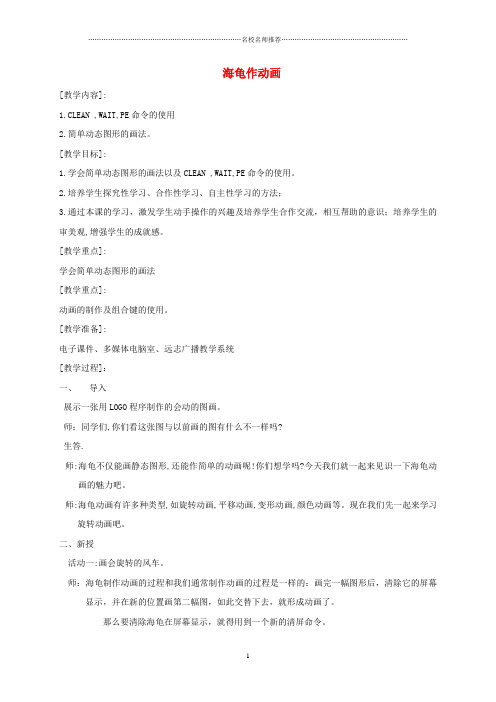
海龟作动画[教学内容]:1.CLEAN ,WAIT,PE命令的使用2.简单动态图形的画法。
[教学目标]:1.学会简单动态图形的画法以及CLEAN ,WAIT,PE命令的使用。
2.培养学生探究性学习、合作性学习、自主性学习的方法;3.通过本课的学习,激发学生动手操作的兴趣及培养学生合作交流,相互帮助的意识;培养学生的审美观,增强学生的成就感。
[教学重点]:学会简单动态图形的画法[教学重点]:动画的制作及组合键的使用。
[教学准备]:电子课件、多媒体电脑室、远志广播教学系统[教学过程]:一、导入展示一张用LOGO程序制作的会动的图画。
师:同学们,你们看这张图与以前画的图有什么不一样吗?生答.师:海龟不仅能画静态图形,还能作简单的动画呢!你们想学吗?今天我们就一起来见识一下海龟动画的魅力吧。
师:海龟动画有许多种类型,如旋转动画,平移动画,变形动画,颜色动画等。
现在我们先一起来学习旋转动画吧。
二、新授活动一:画会旋转的风车。
师:海龟制作动画的过程和我们通常制作动画的过程是一样的:画完一幅图形后,清除它的屏幕显示,并在新的位置画第二幅图,如此交替下去,就形成动画了。
那么要清除海龟在屏幕显示,就得用到一个新的清屏命令。
清屏命令:CLEANCLEAN命令也是清屏操作,不过清屏后海龟留在原地,龟头朝向和画笔状态不变。
它和CS、DRAW的命令有所区别。
做一做:清屏DRAWRT 45 FD 50CLEAN请学生自行尝试,观察屏幕及海龟变化情况,感受不同之处。
做一做:制作会动的风车师示范操作,学生再尝试。
DRAWREPEAT 100[REPEAT 2[FD 80 RT 90 FD 30 RT 90]RT 45 CLEAN]师:执行上述命令后,海龟确实绕着原点转动了100次,形成了动画。
但由于海龟作图的速度非常快,每个画面都是一闪而过,动画效果不理想。
因此,在画完一幅图形后,需要适当的停留,再擦除当前图形,重新在新的位置画图。
海龟画车轮[教学内容]:对已学过命令的组合使用[教学目标]:1.培养学生的思维能力及合作能力。
2.培养学生综合利用命令及独力思考能力。
3.培养学生审美能力。
[教学重点]:对已学的命令的正确使用学会如何画车轮。
[教学难点]:综合应用学过的命令进行熟练的语言编写。
[教学准备]:多媒体教室、远志多媒体教室广播软件[教学过程]:一、复习导入师:还记得我们学过的正三角形、正六边形及正十边形的命令吗?大家再来复习下怎么画。
生动手,师讲解。
师:要是我们画的正多边形的边数越来越多的话,那么这个正多边形就接近圆了,通常我们就用正36边形来代替画圆,今天我们就来学习怎么画圆。
二、新授活动一:画一个边长为10步的正36边形师:大家动手画个边长为10的正36边形生动手,展示:CSREPEAT 36[FD 10 RT 10]大家看看像不像圆了(很接近圆了)试一试:1.大家来画下书P63图2,想一想可以怎么画?CSREPEAT 36[FD 10 RT 10]REPEAT 36[FD 10 ]师:除了用正36边形来代替圆外,还可以用其他边数更多的正多边形来表示圆,如360边,边数越多这“圆”就越光滑越接近。
2.让我们来试试画边长为10的正360边形吧。
师:像圆吗?(不太圆)要是把步数改成1呢?再试试。
(像)活动二:用重复命令画直径为80步的车轮(P64图3)师:这车轮的辐条长度就是半径。
我们用正36边形来代替圆,前进命令后就是正36边形的边长,已经知道圆的半径,那么边长应该是多少呢?正36边形的边长=圆的半径*0.174正36边形的边长=圆的半径*0.0174思考下这车轮怎么分解?(分解为米字形和圆形)下面大家动手试试看CSREPEAT 8[FD 80 BK 80 RT 45]LT 90 FD 80 RT 90REPEAT 36[FD 80*0.174 RT 10]大家看看上面的命令画出来的效果怎么样?(不好有偏差)知道原因吗?(不够圆)那么怎么样才能更好能?(画360边的)怎么修改?REPEAT 36[RT 5 FD 80*0.174 RT 45]或REPEAT 360[FD 80*0.0174 RT 1]试一试:1.同学们看看书P65图5怎么画,这个太阳的半径为80步,光芒长20步,二者间相距10步。
小学信息技术利用小海龟创作主题作品教案利用小海龟创作主题作品的信息技术教案一、教学目标:1. 了解小海龟编程软件的基本功能和操作方法;2. 学会利用小海龟创作主题作品,培养学生的创意思维和动手实践能力;3. 提升学生的信息技术运用水平,培养学生的合作精神和解决问题的能力。
二、教学准备:1. 小海龟编程软件及相应的教学资源;2. 电脑及投影仪;3. 制作好的小海龟编程示例教案。
三、教学流程:第一步:导入1. 利用投影仪将小海龟编程软件展示给学生,简要介绍软件的基本功能和操作方式。
2. 引导学生回顾上一次的学习内容,复习小海龟的基本指令和概念。
第二步:示范演示1. 显示小海龟编程软件的示例教案,向学生展示如何运用小海龟编程软件进行创作。
2. 按照示例教案的步骤,逐步进行解释和演示。
第三步:学生实践1. 将学生分成小组,每个小组安排一台电脑。
2. 将小海龟编程软件分发给每个小组,让学生自由探索软件的功能。
3. 要求学生在小组内讨论,确定一个创作主题。
主题可以是自然景观、动物、图形等内容。
4. 学生根据已经学到的知识,编写相应的代码,使用小海龟实现主题作品的创作。
第四步:展示分享1. 让每个小组派出一名代表,将他们的创作成果展示给全班同学。
2. 学生可以分享自己的创作理念、代码编写过程和创作感悟。
第五步:总结归纳1. 引导学生回顾整个创作过程,分享他们在创作过程中的收获和困难。
2. 对学生的创作成果进行总结,指出优点和不足之处。
四、教学延伸:1. 扩展挑战:要求学生自由选题进行进一步的创作,提高难度,探索更多的创作可能性。
2. 优秀作品展示:选取一些优秀的作品进行展示,可以在学校的展览或校内网站发布。
五、教学评价:1. 直接观察:观察学生在实践过程中的动手操作和创作表现。
2. 同伴评价:学生之间互相交流,分享、评价彼此的创作成果,给予鼓励和建议。
六、教学反思:本节课的教学主要针对小海龟编程软件的基本操作和创作应用进行了介绍和指导。
小学信息技术教案高效率的小海龟小学信息技术教案:高效率的小海龟信息技术在现代社会中扮演着重要的角色,对于小学生来说,掌握基本的信息技术技能是必要的。
为了提高小学生学习信息技术的效率,我们可以借助一个名为“小海龟”的程序语言,进行教学。
一、教学目标通过本节课的学习,学生应该能够:1. 理解小海龟程序语言的基本概念和用途;2. 掌握小海龟程序语言的基本命令和指令;3. 利用小海龟绘图,培养学生的创造力和逻辑思维。
二、教学准备1. 电脑和投影仪;2. 安装了Turtle Graphics的编程环境,如Python或Scratch等;3. 纸张和铅笔。
三、教学步骤1. 引入向学生介绍小海龟的概念,解释它是一个程序语言,可以通过编写指令来控制小海龟在屏幕上绘制图形。
2. 基本指令教给学生小海龟的基本指令,例如“前进”、“后退”、“左转”、“右转”等。
用简单的例子来说明这些指令的用法和效果,让学生感受到它们的实际应用。
3. 绘图指令介绍小海龟程序语言中的绘图指令,例如“画圆”、“画正方形”、“画矩形”等。
通过示范和实践,让学生亲自编写这些指令,绘制各种形状。
4. 循环指令讲解小海龟程序语言中的循环指令,例如“重复”和“循环”。
通过实例演示,让学生明白如何使用循环指令来简化代码、提高效率。
5. 模式设计引导学生思考如何利用小海龟程序语言创造出更复杂的图案和模式。
鼓励学生尝试设计自己的图案,并分享给其他同学。
6. 综合练习给学生一些综合练习,让他们运用所学的知识和技能,编写小海龟程序来完成特定的任务。
可以设置一些难度级别,让学生逐步提高自己的编程能力。
四、评估与反馈在教学过程中,可以通过观察学生的学习情况、提问和练习作业来评估学生的掌握程度。
同时,要及时给予学生反馈,鼓励他们的努力并指导他们正确运用小海龟程序语言。
五、教学延伸1. 将小海龟程序与其他学科结合,例如数学、美术等,让学生在绘图的过程中理解和应用相关的知识;2. 组织编程比赛或分享会,让学生展示他们设计的小海龟程序,并相互学习和交流经验;3. 鼓励学生继续学习更复杂的编程语言,如Java、C++等,以扩展他们的技能和知识。
小学信息技术《认识小海龟》的教学设计这是一篇由网络搜集整理的关于小学信息技术《认识小海龟》的教学设计的文档,希望对你能有帮助。
学生倾听,理解记忆。
学生通过小组合作的形式,尝试按书本上的方法输入前进和后退命令,控制小海龟画同直线。
并互相检查。
通过观察命令和所画的图形,把两者联系起来,从而理解LOGO命令的作用和用法。
这个CS命令很好理解,学生可以通过自学掌握。
通过这个练习,一方面可以巩固之前所学的命令,另一方面,训练学生的逆向思维及正确书写命令的能力、细心检查程序的能力,互相研究、互相帮助的团队精神。
三、巩固练习,集体提升。
通过练习,巩固HT、ST、FD.B、CS的应用。
(一)巩固练习《齐齐来寻宝》1.把几幅藏宝图分发给各个小组长,让小组长与组员决定按照他们认为高效的方法分配组员完成。
比赛哪个小组完成的速度快。
寻宝时注意以下几项:A.出发前把小海龟隐藏B.要从起点出发。
C.按照字母顺序行走D.到达安全点后,把小海龟显示出来。
2.教师巡视,指导学生练习。
3.小结:A.看似一样的直线也有不同的走法。
B.小结各小组的比赛情况,分析成功小组的做法。
学生以小组为单位,根据各个小组的.具体情况互相协调开展寻宝比赛,在小组中,能力较弱的学生可以安排较为简单的任务,其他组员也适当地对其进行指导。
这个环节,既可以让学生在游戏情景中熟练各种命令,锻炼学生的观察能力和思维能力,而且开阔学生的思路,让学生明白,即使同一条直线也有多种行走方法,为以后更进一步学习LOGO绘图打下基础。
四、自评互评,取长补短。
1.请学生完成课堂评价表,小组成员间相互评价。
项目自评同学评重点知识1.会开启和关闭LOGO。
☆☆☆☆☆☆☆☆☆☆2.掌握HT、ST、FD.B、CS、BE等命令的正确用法,会画出直线。
☆☆☆☆☆☆☆☆☆☆学习过程1.积极参与小组活动☆☆☆☆☆☆☆☆☆☆2.乐于助人或敢于向同学提出疑问。
☆☆☆☆☆☆☆☆☆☆3.遵守纪律,积极回答问题☆☆☆☆☆☆☆☆☆☆2.表扬表现突出的学生或小组。
认识小海龟
[教学内容]:
初步认识LOGO系统及几个简单命令的操作。
[教学目标]:
1.了解LOGO系统的启动与退出。
2.让生掌握前进、清屏等简单命令的使用,培养学生动手动脑的习惯。
3.在操作中充分调动学生对电脑的学习兴趣。
[教学重点]:
前进命令的使用。
[教学难点]:
LOGO系统中对语言格式的要求。
[教学准备]:
多媒体教室、远志多媒体教室广播软件。
[教学过程]:
一、导入
师:在前面的课程中,我们学习了用图画软件画画,相信大家一定都非常的拿手啦!其实在电脑中,我们不仅可以用画图软件画画,还可以别的软件画出一幅幅漂亮的图画。
你们想认识这位新朋友吗?
生回答
师:好,那我们一起来请出这位出色的小画家吧——LOGO语言。
二、新授
活动一:启动LOGO系统
师:要让小海龟帮我们画图,首先必须启动Logo语言系统。
不过,Logo系统不是Windows本身自带的软件,使用前要先将它安装到Windows系统里。
视频广播,师演示。
步骤:
1.单击“开始”按钮;
2.选择“程序”菜单,选择“PC LOGO”,单击“PC LOGO”命令,启动LOGO 语言系统。
视频交还学生,请学生启动LOGO语言系统,师巡视指导。
活动二:认识LOGO窗口界面
师利用视频广播,展示LOGO系统界面。
请生观察讨论LOGO系统由哪些部分组成的,师小结。
师小结:
1.LOGO系统界面分为上下两个窗口:上窗口称为绘图窗口,窗口中间的小海龟用于画图;下窗口
称为命令窗口,用于对海龟下达命令,使海龟能根据我们的要求做出动作。
2.绘图窗口的中心称为海龟的原点,即海龟的家。
Logo系统启动时,海龟总是在原点,方向朝上,
做好画图准备。
3.在命令窗口中,“?”是命令提示符。
我们可在“?”后面输入相应的Logo命令,让海龟做出
转角、画线、涂色、擦除等动作。
活动三:海龟画线条
师:刚才我们一起认识了Logo系统,那么海龟到底怎么在窗口中画出美丽的图呢。
首先我们一起来学生如何画直线吧。
前进命令: FD 步数
师示范操作
师:这里,步数是海龟要前进的距离值。
执行该命令时,海龟就会沿着当前的朝向(海龟头朝向)移动规定的步数。
例如:FD 80
注意:命令FD与后面的步数间要有空格,且输入完毕业要按回车键(ENRET键)确认,告诉海龟命令输入结束,可以开始执行命令。
做一做:
让海龟分别前进80步再前进150步,你看到了什么?
想一想:
1.前进的步数太大了,海龟会怎么做?
2.你能大概估算出绘图窗口的高度吗?
活动四:清除屏幕中的图形
清屏命令:CS
请生自行尝试,输入CS命令后的效果。
师:清屏命令后面不还参数,其作用是清除绘图窗口中的所有的图形,并让海龟返回原点(回家),海龟头朝上。
试一试:
1.FD 100的执行结果:
2.FD100的执行结要:
3.你知道第2条命令出错的原因吗?
请生完成试一试,并交流出错的原因。
活动五:海龟退场
方法一:直接单击窗口上的关闭按钮;
方法二:在命令窗口中键入BYE命令;
退出命令:BYE
方法三:使用窗口菜单命令
做一做:
按照课本第36页内容完成退出LOGO系统的操作。